Fotografia i cyfrowa edycja obrazu idą ze sobą w parze, gdy chodzi o poprawę wizualnej siły wyrazu obrazu. W tym samouczku nauczysz się, jak skutecznie Fotostrukturen wstawiać do swoich obrazów einfügen, aby uzyskać zdumiewające szczegóły. Użyjemy różnych technik w ramach Photoshop, aby upewnić się, że te struktury są płynnie zintegrowane z całością obrazu.
Najważniejsze spostrzeżenia
- Użycie narzędzia poligonowego lassa do precyzyjnego wyboru obszarów.
- Dopasowanie perspektywy i kontroli tonów dla harmonijnej integracji.
- Skuteczna korekcja kolorów w celu zminimalizowania odcieni kolorystycznych.
- Waga organizacji warstw w celu zachowania przejrzystości.
Instrukcja krok po kroku
Krok 1: Wybór obszaru
Na początku chcesz wybrać obszar, który chcesz edytować za pomocą fotostruktury. Użyj narzędzia poligonowego lassa, aby zaznaczyć konkretny obszar, przejeżdżając wokół krawędzi, aby precyzyjnie wybrać. Zauważysz, że twoja początkowa tekstura może wydawać się zbyt duża.
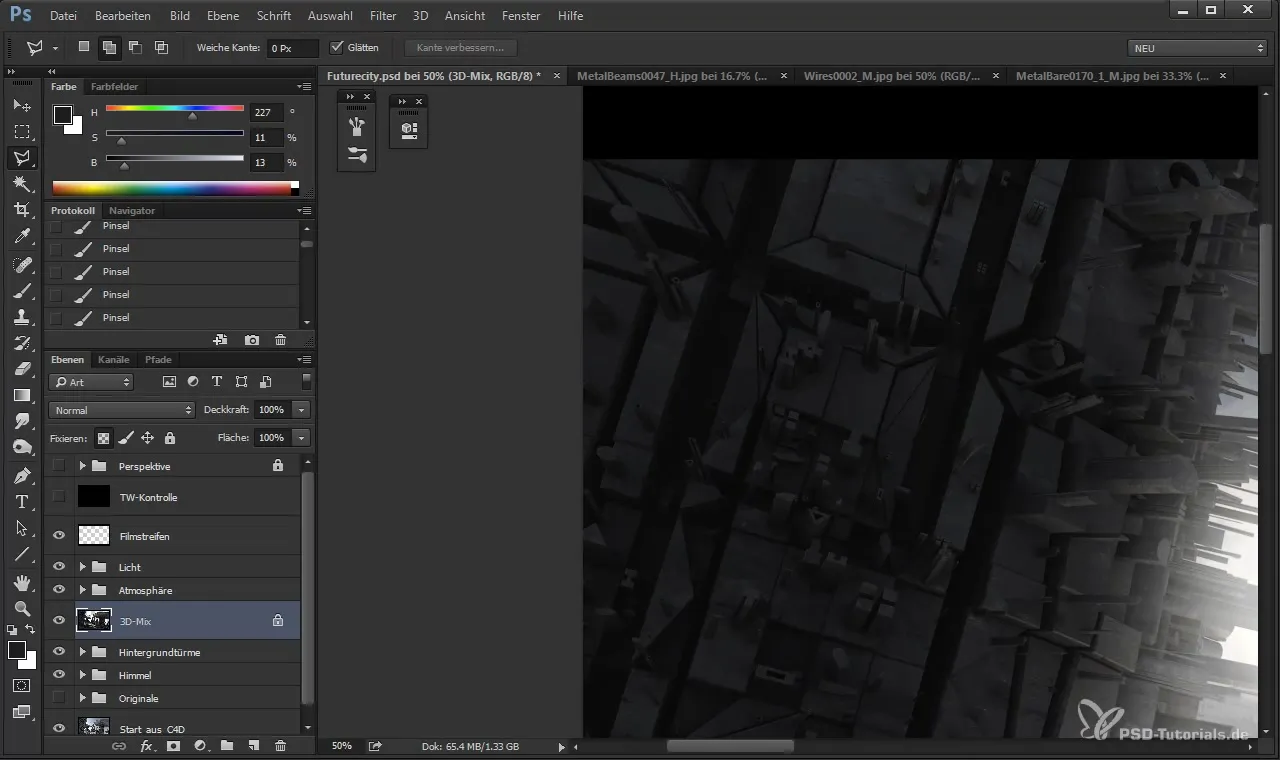
Krok 2: Dopasowanie perspektywy
Skup się na wybranym polu zaznaczenia i zwróć uwagę na linie pomocnicze perspektywy, aby dokonać odpowiednich poprawek. Upewnij się, że linie dla pionów są poprawne, ponieważ wspiera to wiarygodność integracji. Potwierdź korekcję perspektywy.
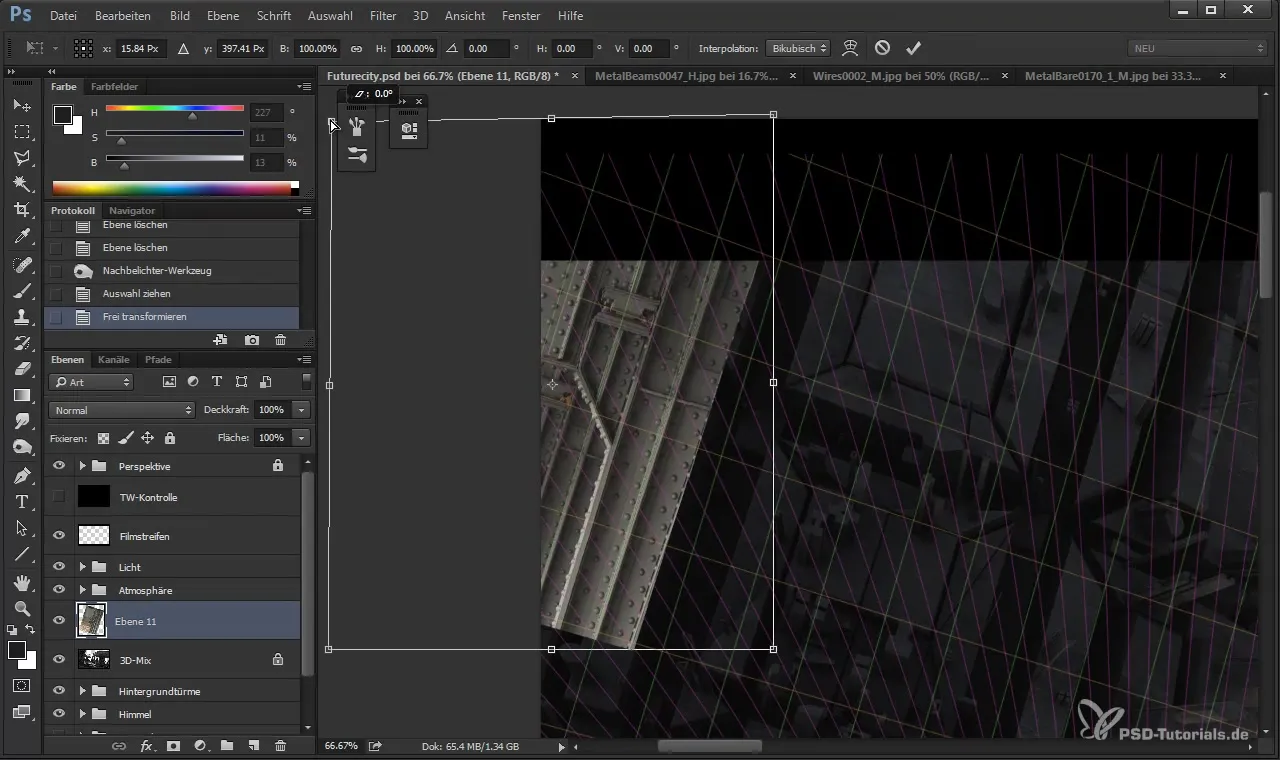
Krok 3: Użycie kontroli tonów
Teraz nadszedł czas na zastosowanie kontroli tonów. Naciśnij Strg + L, aby otworzyć okno dialogowe korekcji tonów. Baw się światłami, tonami średnimi i cieniami, aby dostosować kontrast i upewnić się, że nowa tekstura harmonijnie wpasowuje się w obraz. Przyciemnij jasne krawędzie w subtelny sposób, aby uzyskać spójny wygląd.
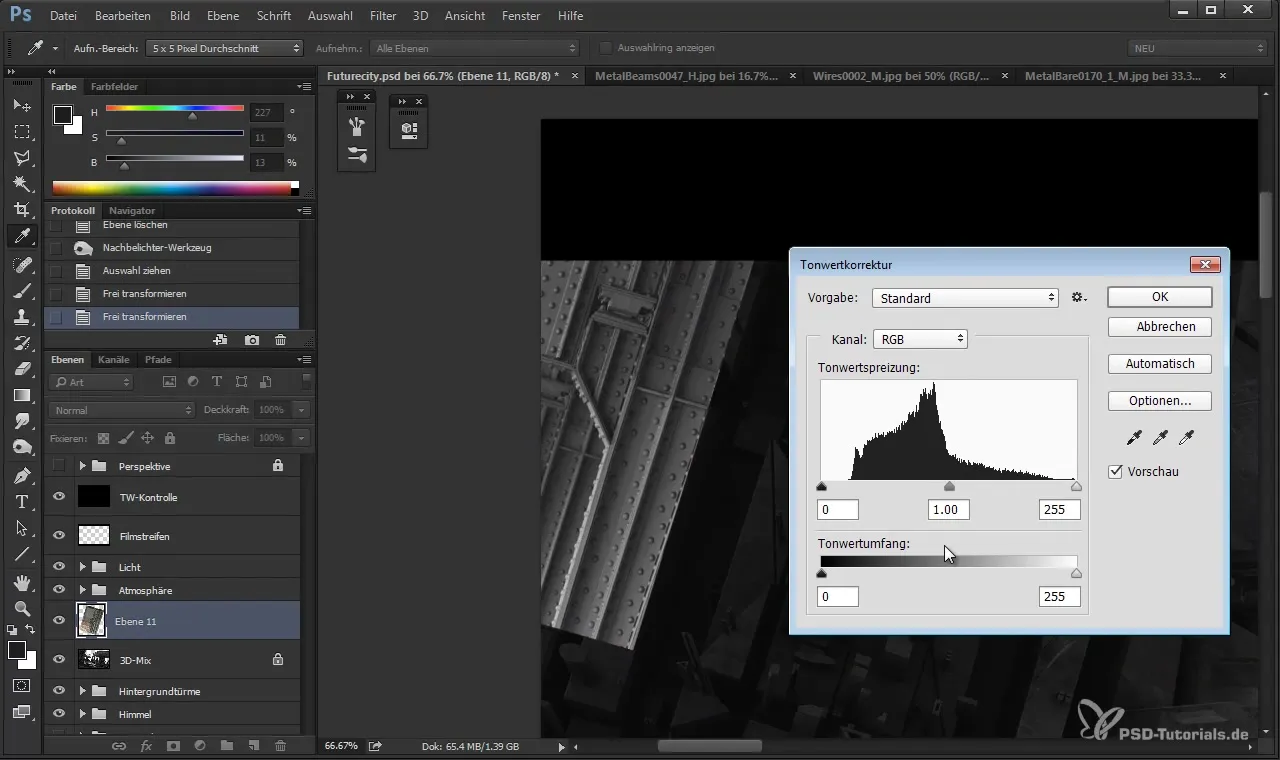
Krok 4: Wykonanie korekcji kolorów
Aby usunąć niepożądane odcienie kolorów, otwórz krzywą gradacyjną za pomocą komendy Strg + U. Tutaj możesz celowo pracować nad odcieniami kolorów, aby uzyskać zrównoważoną paletę kolorystyczną. Zwróć szczególną uwagę na to, aby odcień nie był zbyt żółty lub czerwony. Bezpośrednie korekcje kolorów pomogą uczynić teksturę jeszcze bardziej realistyczną.
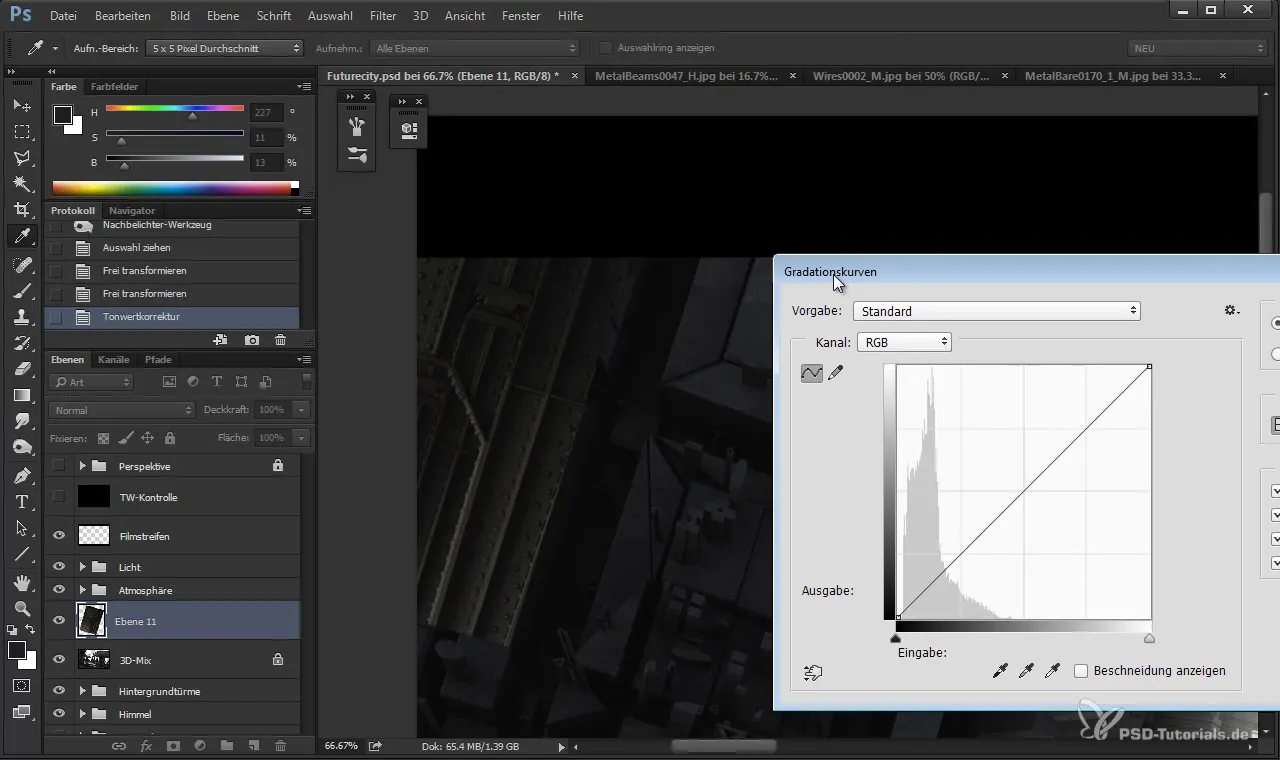
Krok 5: Dopracowywanie z narzędziem do prześwietlania
Teraz zabierasz się za drobne poprawki. Możesz użyć narzędzia do prześwietlania, aby przyciemnić jaśniejsze obszary i stworzyć większą głębię. Najpierw wybierz N dla narzędzia do prześwietlania i ustaw rozmiar pędzla, aby pracować precyzyjnie. Postępuj ostrożnie i upewnij się, że struktury są zachowane i nie są całkowicie zakryte.
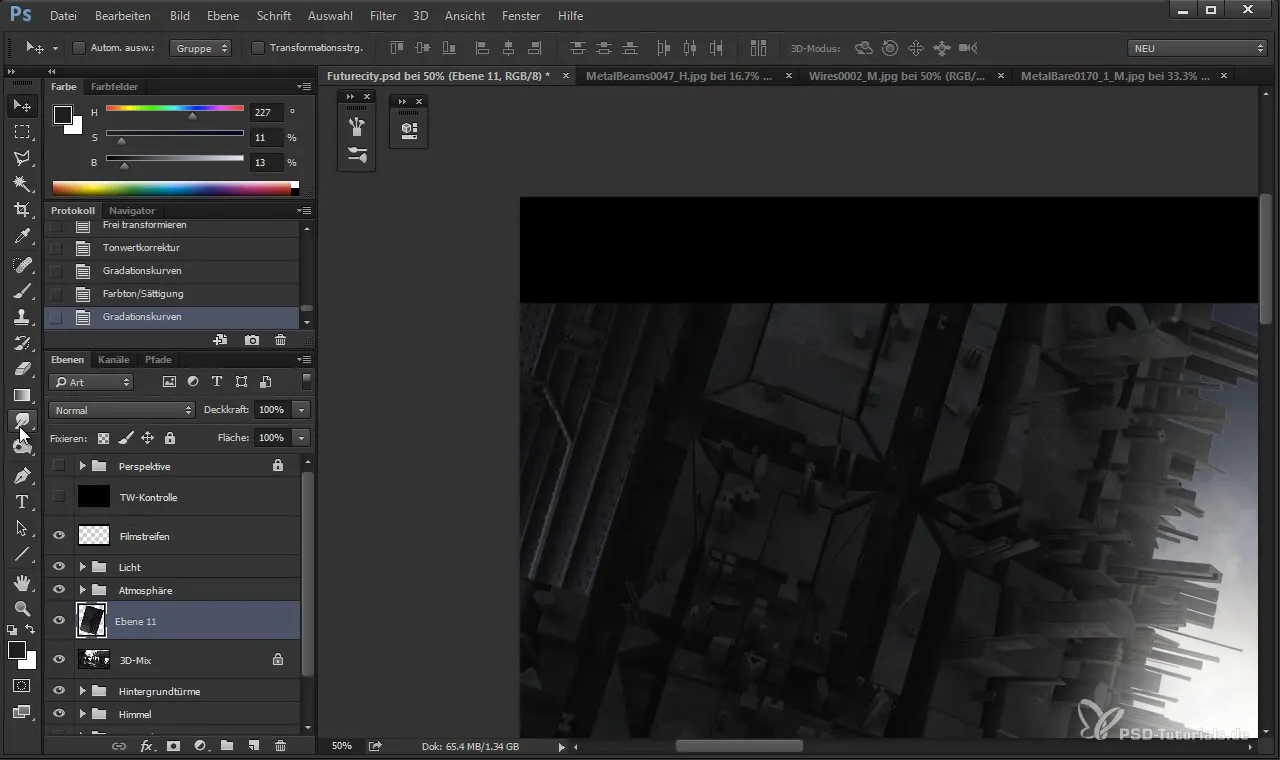
Krok 6: Poprawa krawędzi
Teraz dochodzisz do punktu, w którym chcesz zoptymalizować krawędzie struktury. Narzędzie poligonowe lasso może ponownie pomóc, jeśli chcesz poprawić konkretne obszary, które nie są jeszcze idealnie zintegrowane. Usuń problematyczne krawędzie, aby uzyskać harmonijny obraz całości.
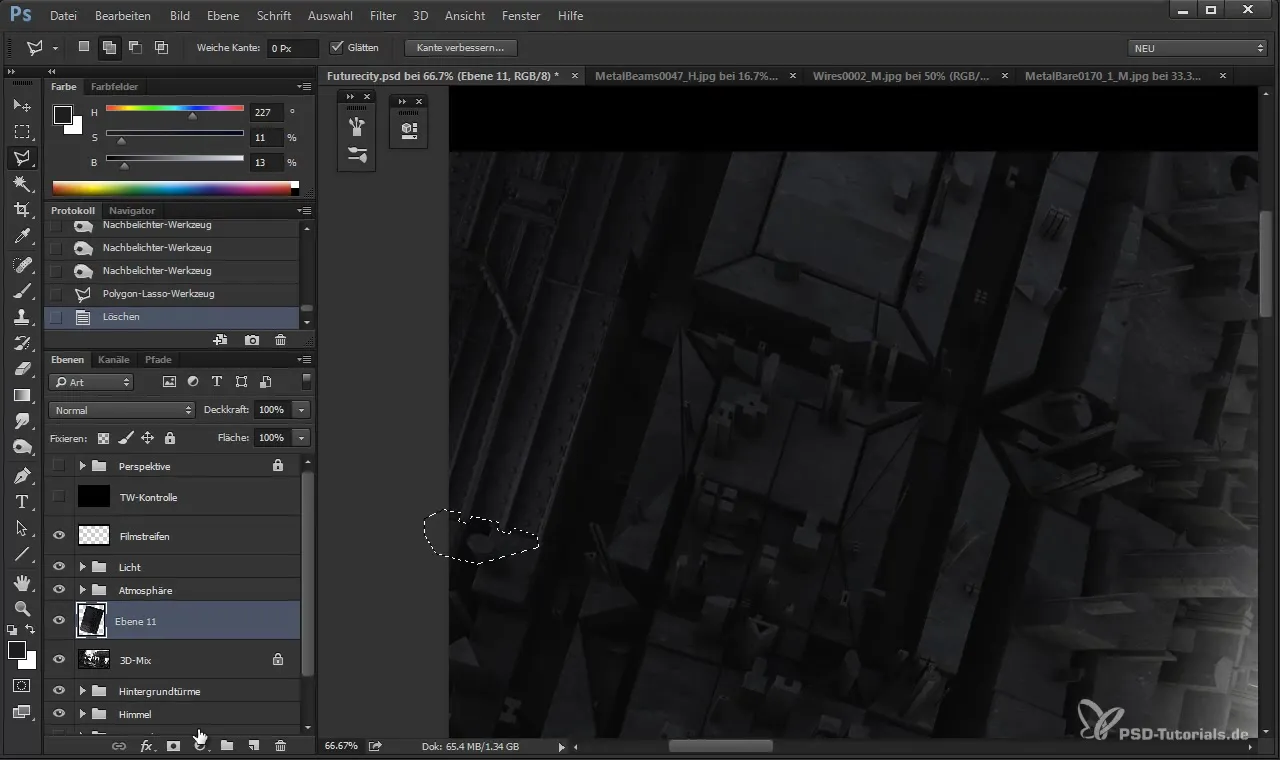
Krok 7: Dodawanie innych struktur
Jeśli pierwsza tekstura została dobrze zintegrowana, możesz dodać kolejną strukturę. Możesz na przykład wstawić inny element, taki jak rury lub kable, aby uzupełnić obraz. Także w tym przypadku powinieneś ponownie dostosować perspektywę i tonacje, aby nowe elementy bezbłędnie wpasowały się w obraz.

Krok 8: Organizacja warstw
Porządna organizacja warstw jest kluczowa dla przejrzystości twojego projektu. Grupuj podobne tekstury i wykorzystuj grupowanie, aby zachować porządek. Jest to niezbędne, aby móc później szybko i efektywnie wprowadzać zmiany. Upewnij się, że twoje zmiany są nieingerencyjne, aby zachować elastyczność swoich edycji.
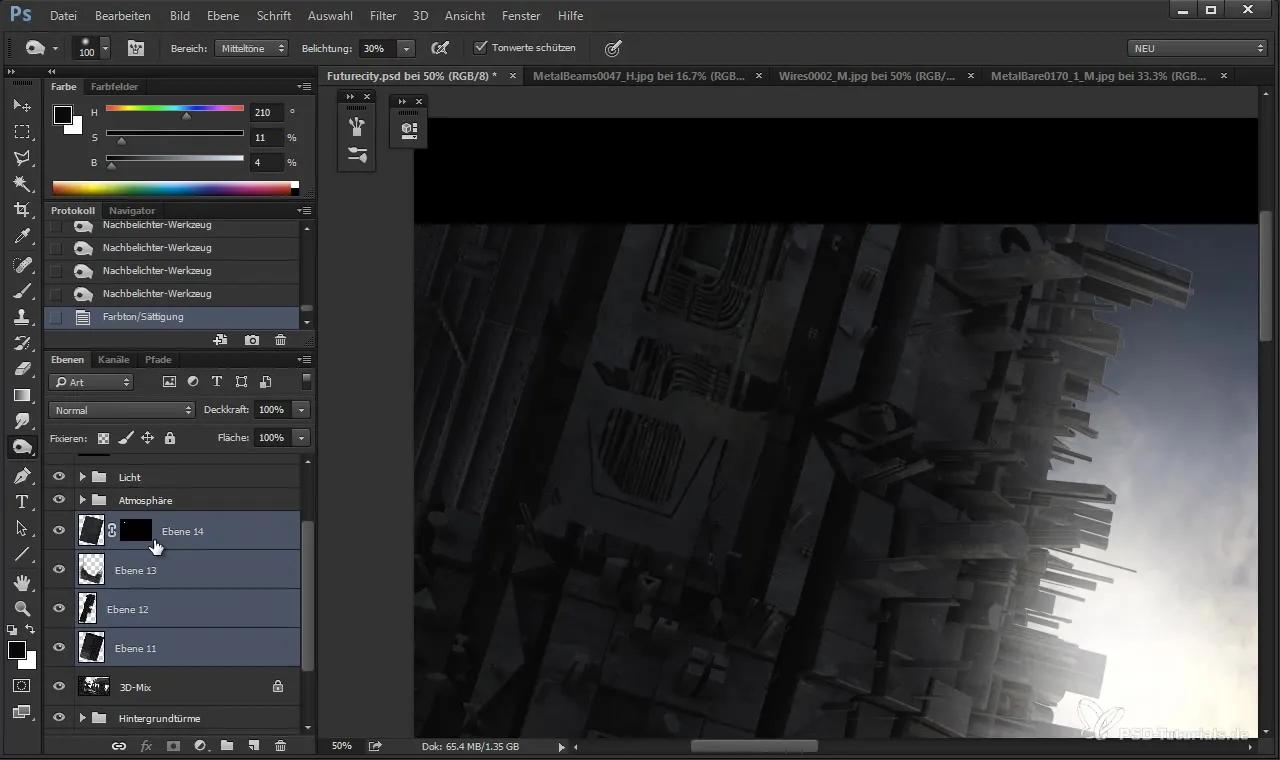
Podsumowanie - Cinema 4D spotyka Photoshop: Wstawianie Fotostruktur I
W tym samouczku nauczyłeś się, jak skutecznie integrować fotostruktury w Photoshopie. Od precyzyjnego wyboru obszaru, przez dopasowanie perspektywy, po celowe korekcje kolorów i organizację warstw - wszystkie te kroki pozwalają wzbogacić twoje obrazy o większą głębię i szczegóły. Dzięki tym technikom jesteś doskonale przygotowany, aby zrealizować swoje własne kreatywne projekty.
Najczęściej zadawane pytania
Jak mogę dostosować teksturę?Użyj narzędzia poligonowego lassa, aby wybrać pożądany obszar i dostosować tony oraz perspektywę.
Dlaczego korekcje tonów są ważne?Korekcje tonów pomagają dostosować kontrast i jasność twoich tekstur, aby lepiej pasowały do całości obrazu.
Jak powinienem optymalizować kolory w moich teksturach?Skorzystaj z krzywych gradacyjnych i korekcji nasycenia kolorów, aby usunąć niepożądane odcienie kolorystyczne.
Jak mogę lepiej organizować swoje warstwy?Grupując podobne tekstury i wykorzystując zarządzanie warstwami, możesz poprawić przejrzystość swojego projektu.
Jak uniknąć przytłaczającego wrażenia w moim edytowanym obrazie?Pracuj nieingerencyjnie, aby stworzyć przestrzenie w swoich warstwach i utrzymuj struktury proste, aby zachować klarowność w obrazie.


